Vi har alla vetat att en skärminspelning är praktisk när vi vill demonstrera något som vi ser på vår datorskärm. Skärminspelning är ett enkelt sätt att kommunicera tydligare. Dessutom kommer alla alltid att vara på samma sida när vi säger att skärminspelningar alltid är lättare att använda. I linje med det kommer vi att gå över de nio mest pålitliga och rekommenderade skärminspelare med öppen källkod verktyg nedan. Må denna recension hjälpa dig att avgöra vilken inspelare som är bäst lämpad för ditt mål. Låt oss börja recensionen utan vidare.
Del 1. Mest rekommenderade: Bästa skärminspelaren för Windows och Mac
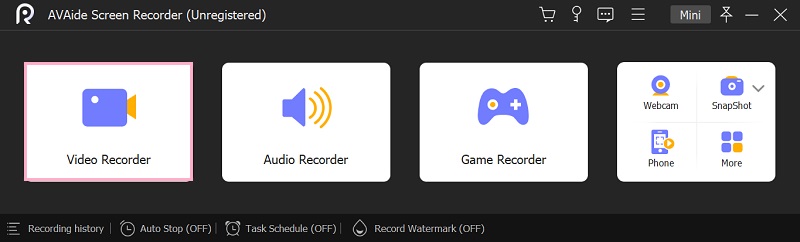
Om du letar efter den bästa skärminspelaren för Windows och Mac, finns det ett praktiskt verktyg som utan tvekan kommer att göra ditt liv enklare. Bland ansökningarna på listan finns AVAide-skärminspelare. Användare kommer att kunna spela in hela sin skärm eller en specifik region på sin skärm med detta inspelningsverktyg. Med denna kraftfulla skärminspelare kan du spela in datorskärmar, spännande spel, livestreama videor, onlineföreläsningar, favoritlåtar eller spara en skärmdump på din Mac eller Windows.
Dessutom fångar den också högkvalitativt ljud, vilket är idealiskt för inspelning av utdata. Både systemkortet och externa enheter kan spela in ljud. Det finns dock några extra funktioner tillgängliga. Det här är alternativen för att snabbt bestämma upplösningen på din videoinspelning innan processen. AVAide Screen Recorder är också en fantastisk gratis skärminspelare med en ansiktskamera, och det är en utmärkt inspelare.
- Ge en högkvalitativ skärm, video och ljudinspelning.
- Viktiga redigeringsverktyg stöds, som trimning.
- Ingen tidsbegränsning och ingen vattenstämpel på dina inspelade utgångar.
- Windows och macOS stöds alla.
- Fördelar
- Det måste vara enkelt att använda.
- Den kan exportera till flera olika format.
- Den ska kunna spela in hela skärmen och ett specifikt område eller fönster.
- Den kan spela in videor från externa källor.
- Nackdelar
- Du måste ladda ner den på dina datorer.
Del 2. Topp 8 bästa skärminspelare med öppen källkod
1. CamStudio
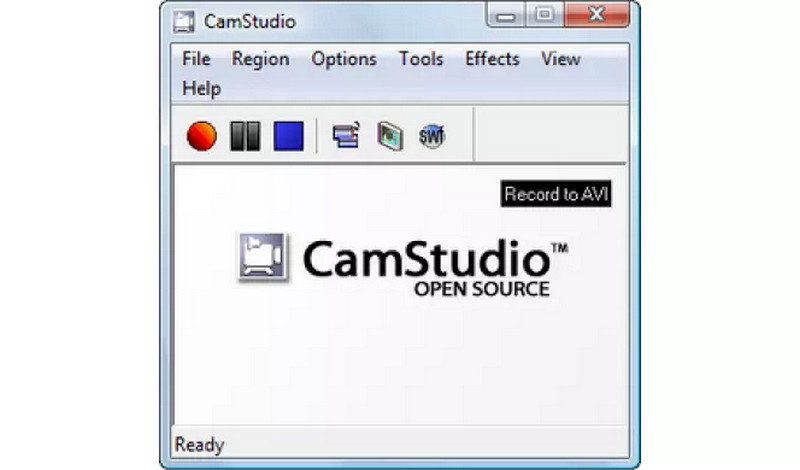
Det här programmet är gratis programvara med öppen källkod som kan användas för personliga och kommersiella projekt. Men om du skapar för Facebook eller inte vill använda din röst kan du använda den för att spela in en del av skärmen och lägga till bildtexter. Det bästa är att det inte innehåller en vattenstämpel. Vi beklagar dock att CamStudio saknar redigeringsverktygen för efterfångning som du hittar någon annanstans.
- Fördelar
- Det finns inga vattenstämplar.
- Den är tillgänglig gratis.
- Nackdelar
- Det enda tillgängliga formatet är SWF.
- Mottaglig för skadlig programvara.
- Inte aktuell.
2. Enkel skärminspelning
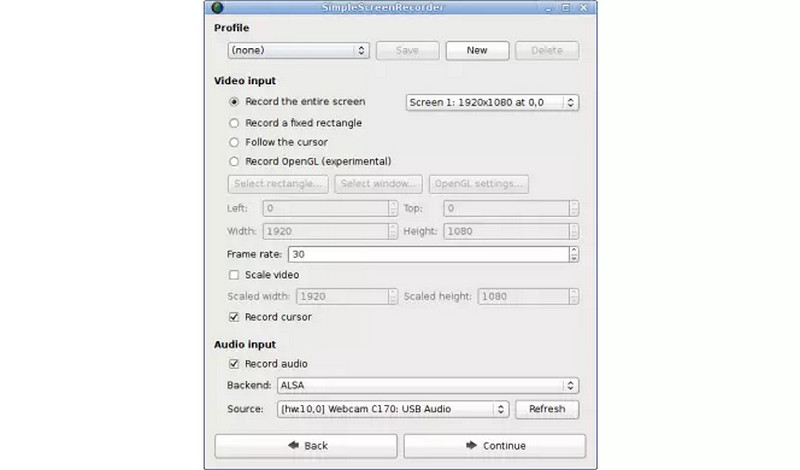
Anta att du letar efter en annan skärminspelningsprogramvara. I så fall är The Simple Screen Recorder programvara med öppen källkod som kan användas för att spela in spel och andra applikationer som körs på din bildskärm. Programvaran för skärmfångning med öppen källkod är lätt att använda och mäktig, med många funktioner och ett användarvänligt gränssnitt.
- Fördelar
- Kan spela in skärmen helt eller delvis.
- Erbjuder paus- och återupptafunktioner.
- Förhandsgranska stöd under inspelning.
- Den visar videoinspelningsstatistik.
- Nackdelar
- Endast för Linux.
3. VirtualDub
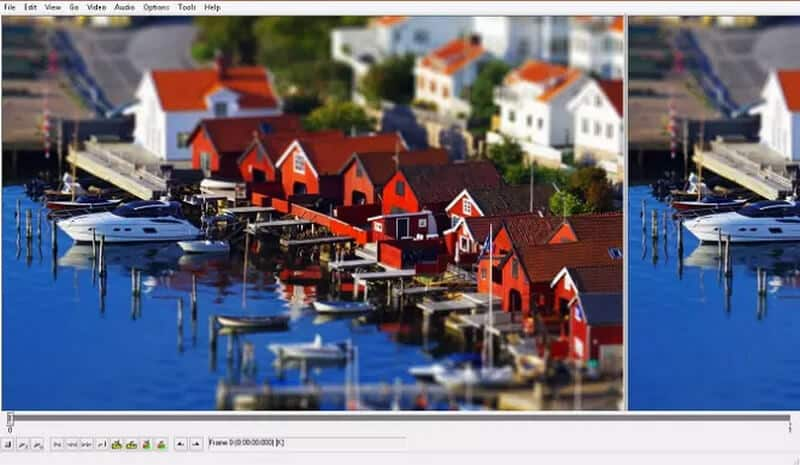
Denna gratis skärminspelare med öppen källkod är kompatibel med 32- och 64-bitars Windows-system. Dessutom innehåller den en kraftfull videoredigerare, så att du kan finjustera dina skärminspelningar i samma app. Det är en snabb och laggfri skärminspelare. Den har avancerade funktioner som brusreducering.
- Fördelar
- Ställ in bildhastigheter.
- Övervaka ingångsnivån i realtid.
- Styr den med genvägar och ett tangentbord.
- Nackdelar
- Videoredigeraren är ganska enkel.
- Denna skärminspelare med öppen källkod är endast tillgänglig för Windows-datorer.
4. OBS Studio
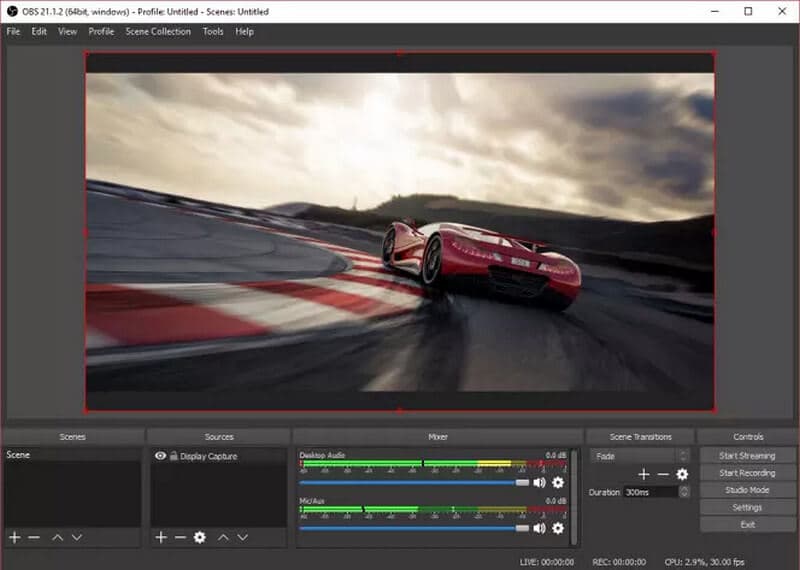
Det här användbara verktyget är programvara med öppen källkod som inte är avsedd för nybörjare. Den är dock i första hand avsedd för den som vill streama på YouTube eller Twitch. Det kan dock användas för att spela in vad som händer på ditt Windows-skrivbord. Du kan styra programmet med anpassningsbara snabbtangenter och använda den inbyggda ljudmixern för att skapa högkvalitativa videor. OBS inkluderar funktioner för livestreaming som inte är tillgängliga i inbyggda program för större operativsystem.
- Fördelar
- Under sändningen kan du byta från en källa till en annan.
- Det är enkelt att redigera och designa.
- Det är enkelt att ansluta till streamingtjänster.
- Nackdelar
- Användargränssnittet kan behöva en del arbete.
- Specifikationerna är begränsade.
5. ShareX

Detta är en gratis Windows-videoinspelare med öppen källkod. Eftersom det inte finns någon vattenstämpel eller tidsgräns kan du använda den helt gratis inspelaren för att fånga hela skärmen, fönstret eller ett specifikt område; om du inte vill ha OBS men vill ha kvalitet på OBS-nivå är detta ett utmärkt alternativ. Projektets källkod förblir värd på GitHubs kodutvecklings- och koddelningsplattform. Programvaran är tillgänglig för Windows Windows 7, Windows 8.1 och Windows 10.
- Fördelar
- Du kan redigera inspelningsbilden direkt.
- Lätt, användarvänlig och annonsfri.
- Du kan spara videon som en GIF.
- Nackdelar
- Gränssnittet är inte intuitivt.
6. Vidmore Screen Recorder
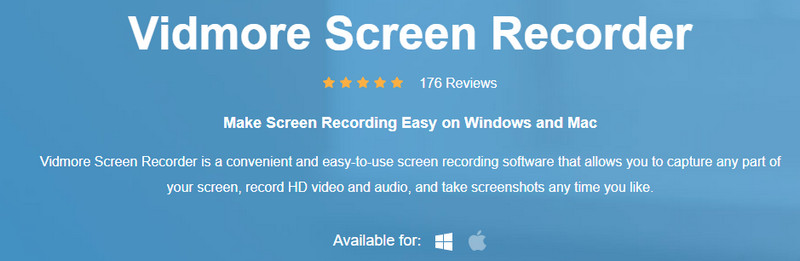
Vidmore Screen Recorder finns på listan. Denna programvara är en mångsidig videobandspelare som kan fånga alla aktiviteter på din skärm och spela in HD-video och webbkamera. Denna Mac-skärm och ljudinspelningsprogramvara kan fånga olika ljudkällor för att möta dina behov, såsom systemljud, mikrofonröst eller båda. Separat inspelade ljudklipp ger dig också större kontroll över ljudet i mer komplexa projekt. Den är också lämplig för att bara spela in ljudprojekt som poddsändningar eller ljudböcker, som kan sparas i en mängd olika format. Ljudfilens kvalitet kan justeras på din begäran. Innan du sparar den inspelade ljudfilen kan du lyssna på den först.
- Fördelar
- Användargränssnittet är enkelt.
- Olika videoutgångar stöds.
- Lätt att använda.
- Fördröjningstimern stöds.
- Nackdelar
- Denna skärminspelare med öppen källkod är endast tillgänglig för Windows-datorer.
7. UltraVNC
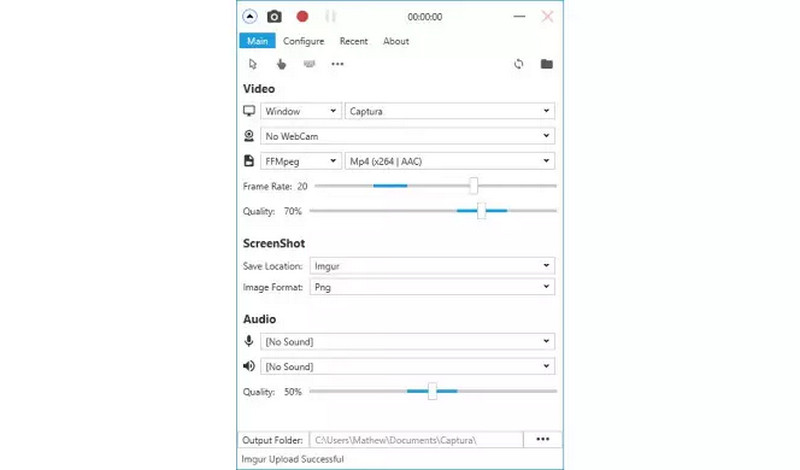
Denna skärminspelare är baserad på källkoden för den gamla CamStudio. Det skapades inte från grunden av utvecklarna. För att snabba upp det lade de till och tog bort några koder. Programvaran erkänner till och med de ursprungliga skaparna av programvaran. Det behåller dock sin unika karaktär.
- Fördelar
- Du kan överföra filer.
- Det fungerar med de allra flesta webbläsare.
- Nackdelar
- Routerändringar på serverns nätverk krävs.
- Det tillåter inte fjärrutskrift.
8. ScreenCam
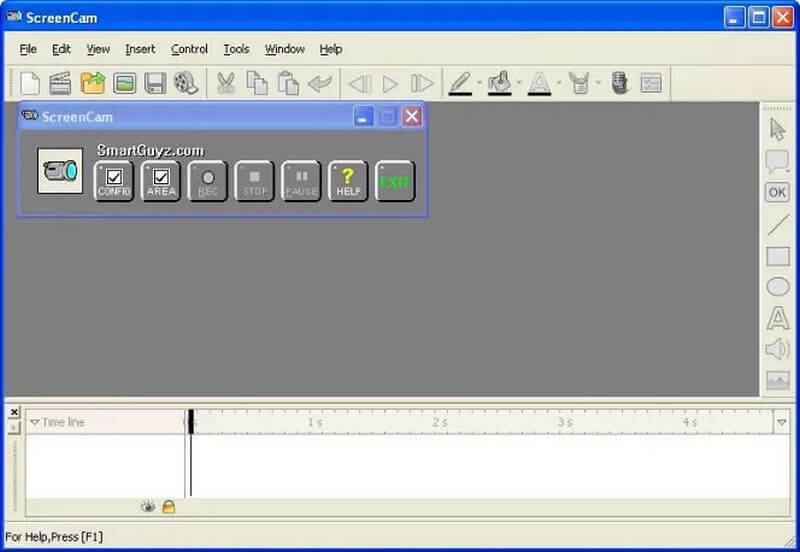
ScreenCam är en Windows-baserad skärminspelning designad för Windows Vista, Windows XP, Windows 7 och Windows 8. Det finns till och med en version för Android. Den erbjuder en virtuell videokamera som du kan använda för att spela in allt på ett Windows-skrivbord. Det lägger till kvalitetsinteraktivitet till det eleganta paketet.
- Fördelar
- Videor kan exporteras till internet.
- Högpresterande inspelare.
- Lätt att använda.
- Det kräver inte root-åtkomst.
- Nackdelar
- Problem att fungera på Windows 98.
- Bästa webbkamerainspelare
- Bästa skärminspelaren för Chrome
Del 3. Vanliga frågor om skärminspelare med öppen källkod
Fångas ljud under skärminspelning?
När du spelar in din skärm kan du även inkludera video och ljud. Använd mikrofonljud från datorns inbyggda mikrofon eller en extern mikrofon för att berätta din video. Dessutom kan du spela in ljudet som kommer från dina högtalare, vilket kallas systemljud.
Är det säkert att använda en skärminspelning online?
Ja. Att använda en skärminspelning online är riskfritt om du väljer rätt verktyg för jobbet.
Hur länge kommer skärminspelaren att vara aktiv?
Den enda begränsningen för skärminspelning är mängden tillgängligt utrymme på din hårddisk. Är det möjligt att enheten gick i viloläge under inspelningen?
Är det OK att spela in på skärmen?
Tekniskt sett, anta att videoinnehållet är original och upphovsrättsskyddat. I så fall är det inte lagligt att göra en kopia av den utan tillstånd från videoupphovsmannen eller ägaren. Och varje filnedladdning, konvertering eller infångningsbeteende skulle vara ett intrång.
Är skärminspelningar konfidentiella?
Behåll konfidentialiteten för dina inspelningar. Eftersom du inte behöver skapa ett konto och inspelningen görs direkt på din dator ligger den kvar hos dig. Du behöver inte oroa dig för att känslig information laddas upp.
Vi kan se massiva skärminspelare med unika funktioner. Att välja det bästa bland resten är å andra sidan kritiskt. Isåfall, AVAide Screen Recorder är ett bra val. Det kan hjälpa dig att spara pengar och tid. Du kan börja med översikten och funktionerna. Å andra sidan, om du tycker att det här inlägget är användbart, vänligen dela det med andra omedelbart så att de också kan dra nytta av det.
Fånga skärmaktiviteter med ljud, onlinemöten, spelvideor, musik, webbkamera, etc.
Recension av video- och ljudinspelare
- Recension av AirShou Screen Recorder
- Bästa skärminspelare med öppen källkod
- Action Screen Recorder Review
- Bästa gratis skärminspelare
- Bästa skärminspelaren för Chrome
- Bästa GIF-inspelare
- Bästa webbkamerainspelare
- Bästa skärminspelaren för Windows
- Bästa skärminspelare för Android
- Recension av Chrome Audio Capture
- Bästa programvara för ljudinspelning
- Bästa röstinspelaren för Android
- Årets topp 8 fantastiska onlineskärminspelare
- 7 utmärkta gratis skärminspelare utan vattenstämpel
- En lista över årets 8 fantastiska stationära inspelare
- 12 heta val av skärminspelare för Mac [Online & Offline]
- 8 bästa spelinspelare att använda på Windows och Mac
- 10 mest framstående MP3-inspelare på Windows och Mac
- 5 bästa samtalsinspelningsappar för Android värda att använda
- 6 bästa röstinspelningsapparna för iPhone och Android



 Säker nedladdning
Säker nedladdning


